Die Funktion für Gastteam-Berechtigungen bietet Benutzern Flexibilität beim Teilen aller Stellenangebote unter einer Organisation (Abteilung/Kunde) oder nur bestimmter Stellenangebote mit Gastbenutzern. Weitere Informationen zu Gästen finden Sie in diesem Artikel.
Bei der Erstellung oder Bearbeitung eines Gastes unter einer Organisation können Benutzer zwischen zwei Zugriffsebenen wählen:
- Alle Stellenangebote teilen: Teilt alle Stellenangebote unter dieser Organisation mit dem Gast.
- Nur ausgewählte Stellenangebote teilen: Teilt nur bestimmte Stellenangebote mit dem Gast. Das Teilen bestimmter Stellenangebote muss durch Befolgen der unten stehenden Schritte erfolgen.
Hinzufügen von Gästen zum Gastteam eines Stellenangebots
Diese Aktionen können nur von einem Admin-Benutzer oder Nicht-Admin-Benutzern wie dem Organisations- oder Stellen-Besitzer durchgeführt werden.
Bevor Sie mit den unten stehenden Schritten fortfahren, stellen Sie sicher, dass Sie bereits einen Gastbenutzer in der Organisation erstellt haben, die das Stellenangebot enthält, den Sie mit dem Gast teilen möchten. Folgen Sie diesen Anweisungen, um einen Gast zu erstellen.
-
Gehen Sie zum Tab "Team" auf der Stellenangebote-Seite der Position, die Sie mit dem Gast teilen möchten.
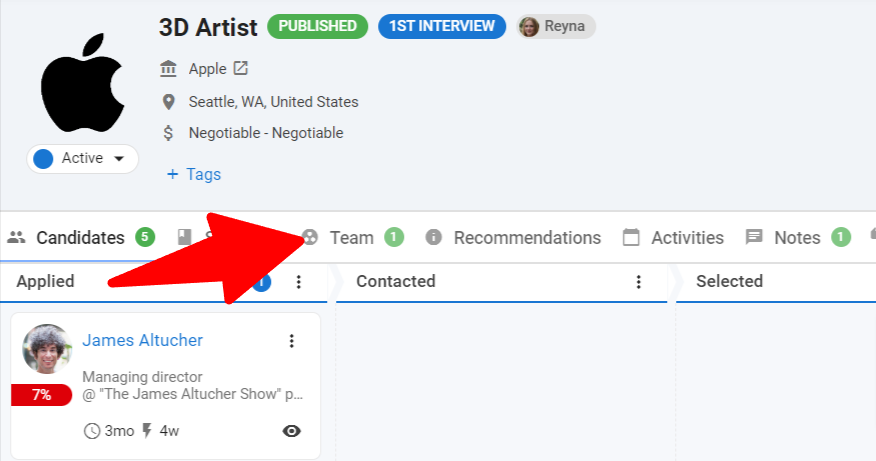
-
Klicken Sie auf "Team-Mitglieder" im Abschnitt Gastteam.

-
Klicken Sie auf "+ Gastmitglied hinzufügen".

-
Suchen Sie nach dem Gastbenutzer oder wählen Sie ihn aus der Liste aus, indem Sie auf "+" neben diesem Benutzer klicken. Der Gastbenutzer kann nun das Stellenangebot im Gästeportal sehen.
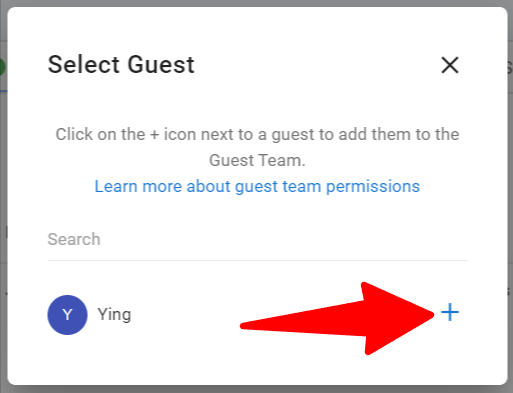
Entfernen von Gästen aus dem Gastteam eines Stellenangebots
Diese Aktionen können nur von einem Admin-Benutzer oder Nicht-Admin-Benutzern wie dem Organisations- oder Stellen-Besitzer durchgeführt werden.
-
Wählen Sie die spezifische Organisation aus dem Organisationsmenü (Abteilung/Kunde) aus, in der der Gast Zugang zu bestimmten Jobs hat.

-
Klicken Sie auf der Registerkarte Stellenangebote auf das Stellenangebot, aus dem Sie den Gast entfernen möchten.
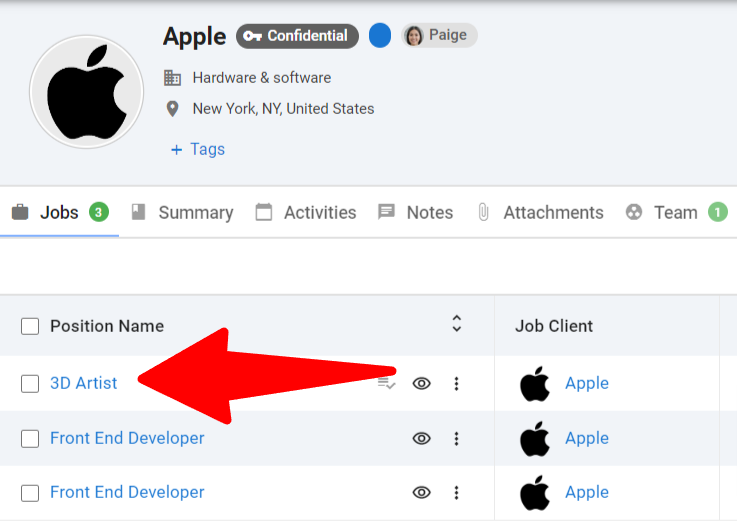
-
Greifen Sie auf die Registerkarte Teams zu und klicken Sie auf "Team-Mitglieder" im Abschnitt Gastteam.

-
Identifizieren Sie den zu entfernenden Gastbenutzer und klicken Sie auf das Papierkorb-Symbol neben diesem Benutzer.

-
Klicken Sie im Löschbestätigungs-Popup auf "Fortfahren".
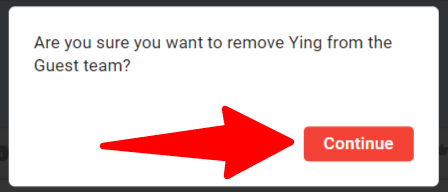
FAQ
- Wie können wir nur bestimmte Stellenangebote mit dem Gastbenutzer teilen?
- Wenn Sie nur bestimmte Stellenangebote mit dem Gastbenutzer teilen möchten, wählen Sie bitte die Option "Standardmäßig nur ausgewählte Stellenangebote teilen" in der Zugriffsebene für diesen Benutzer und fügen Sie den Gast manuell zu den Gastteams der spezifischen Stellenangebote hinzu.
- Was sehen Gäste, denen zuvor Zugriff gewährt wurde, deren Zugriff aber jetzt widerrufen wurde, wenn sie versuchen, auf diese Stellenangebote zuzugreifen?
- Sie werden mit einer Seite für keinen Zugriff / eingeschränkten Zugriff begrüßt. Sie können ihren Administrator kontaktieren, wenn dies versehentlich geschah oder um erneut Zugriff anzufordern.
- Kann ein eingeschränkter Gast Teil mehrerer Gastteams sein?
- Ja, sie müssen manuell zu jedem Stellen-Gastteam hinzugefügt werden.
- Wer kann Gastbenutzer zum Gastteam eines Stellenangebots hinzufügen/entfernen?
- Die folgenden Benutzer können Gastbenutzer zum Gastteam eines Stellenangebots hinzufügen oder daraus entfernen:
- Admin, Organisations-Besitzer (Abteilung/Kunde) und Stellen-Besitzer
- Die folgenden Benutzer können Gastbenutzer zum Gastteam eines Stellenangebots hinzufügen oder daraus entfernen: